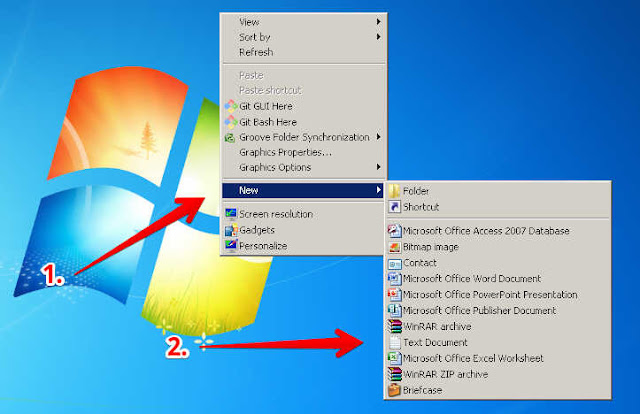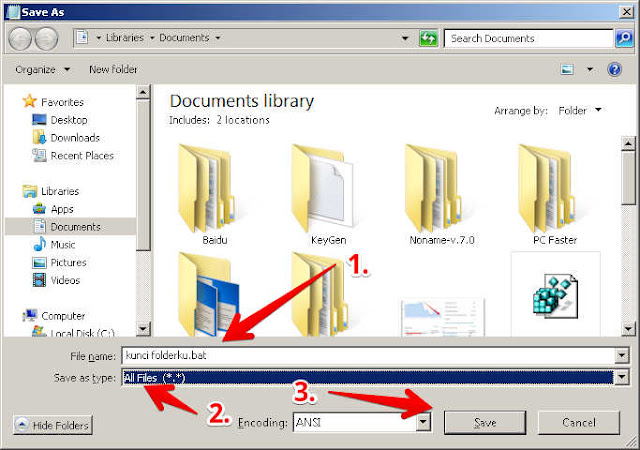Mengunci Folder Windows Dengan Password Tanpa Software - Setiap pengguna komputer windows pasti mempunyai file privacy yang tidak semua orang dibolehkan untuk melihat file tersebut, Tapi bagi sebagian dari mereka ada yang kesulitan dalam menyimpan file tersebut agar tidak bisa sembarangan dibuka oleh orang lain.
Metode paling umum yang digunakan oleh user windows biasanya menyembunyikan file tersebut dengan menyetting propertise dari folder nya yaitu menghidden filenya saja, Namun hal tersebut masih sangat gampang untuk di buka oleh orang lain, Maka dari itu saya merekomendasikan Agar folder yang ada di windows anda diberi password agar nanti ketika ada orang yang ingin melihat atau bahkan mengambil file pribadi anda mereka harus memasukan password terlebih dahulu.
Baca juga : Cara Mudah Menyembunyikan File dan Folder di Windows 10
Jika Anda ingin menggunakan software dari pihak ketiga untuk mengunci folder di windows mungkin anda bisa memilih dari daftar software pengunci folder dibawah ini.
Tapi kalau anda ingin mengunci folder tanpa software silahkan ikuti langkah dibawah ini. Trik ini bisa Anda terapkan pada windows versi 10, 8.1 , 8 dan windows 7.
Metode paling umum yang digunakan oleh user windows biasanya menyembunyikan file tersebut dengan menyetting propertise dari folder nya yaitu menghidden filenya saja, Namun hal tersebut masih sangat gampang untuk di buka oleh orang lain, Maka dari itu saya merekomendasikan Agar folder yang ada di windows anda diberi password agar nanti ketika ada orang yang ingin melihat atau bahkan mengambil file pribadi anda mereka harus memasukan password terlebih dahulu.
Baca juga : Cara Mudah Menyembunyikan File dan Folder di Windows 10
Jika Anda ingin menggunakan software dari pihak ketiga untuk mengunci folder di windows mungkin anda bisa memilih dari daftar software pengunci folder dibawah ini.
Software untuk mengunci folder windows dengan password.
- LocK-A-FoLdeR
- Advanced Folder Encryption
- Protect Folder
- Protected Folder
- Anvi Folder Locker
- FreeFolder Lock®
Tapi kalau anda ingin mengunci folder tanpa software silahkan ikuti langkah dibawah ini. Trik ini bisa Anda terapkan pada windows versi 10, 8.1 , 8 dan windows 7.
Langkah mengunci folder windows dengan password tanpa software.
- Silahkan ke halaman desktop dan klik kanan >> Pilih NEW >> Text Document.
- Atau yang paling simpelnya silahkan buka notepad anda, dengan cara klik WIN + R lalu ketikan notepad>> Enter.
- Kalau sudah buka file text tersebut dan pastekan kode dibawah ini didalamnya.
@ECHO OFF
title Hayoo Mau Ngapain? Emang Tahu Passwordnya?
if EXIST "HTG Locker" goto UNLOCK
if NOT EXIST Private goto MDLOCKER
:CONFIRM
echo Apa Anda Ingin Mengunci Folder Privatenya? Tekan (Y/N)
set/p "cho=>"
if %cho%==Y goto LOCK
if %cho%==y goto LOCK
if %cho%==n goto END
if %cho%==N goto END
echo Invalid choice.
goto CONFIRM
:LOCK
ren Private "HTG Locker"
attrib +h +s "HTG Locker"
echo Folder locked
goto End
:UNLOCK
echo Masukan Passwordnya Dulu Bro!
set/p "pass=>"
if NOT %pass%== ARTIKELTEKNO.COM goto FAIL
attrib -h -s "HTG Locker"
ren "HTG Locker" Private
echo Folder Unlocked successfully
goto End
:FAIL
echo Invalid password
goto end
:MDLOCKER
md Private
echo Private created successfully
goto End
:End
Setelah itu simpan file text tersebut dengan format .bat misal kunci folderku.bat
Oke sekarang tinggal dicoba letakan filet bat yang sudah anda buat tadi di tempat penyimpanan yang akan anda buatkan folder rahasianya. Misal saya di document maka anda tinggal klik file bat tersebut 1 kali, Nanti akan ada folder baru yang bernama private, Nah silahkan anda letakan file pribadi anda di dalamnya. Kemudian klik lagi File bat 1 kali dan tekan Y nanti folder tersebut akan hilang, Nah untuk membuka file tersebut silahkan tekan kembali file bat nya dan masukan passwordnya.
keterangan :
Untuk password membuka foldernya : ARTIKELTEKNO.COM
silahkan Anda rubah dengan password anda sendiri.
Baca juga:
Advertisement